विज्ञापन
 मैं एक संगठनात्मक अखरोट का मामला हूं। मेरी डेस्क के पास इस पर कुछ भी नहीं है सिवाय इसके कि मैं इस समय सही काम कर रहा हूं। इसी तरह, मेरी कंप्यूटिंग अव्यवस्था मुक्त है। मेरे पास मेरा डेस्कटॉप, मेरा ब्राउज़र, my मेरे दस्तावेज़ 'फ़ोल्डर, और मेरी ड्राइव व्यवस्थित और कुशल हैं।
मैं एक संगठनात्मक अखरोट का मामला हूं। मेरी डेस्क के पास इस पर कुछ भी नहीं है सिवाय इसके कि मैं इस समय सही काम कर रहा हूं। इसी तरह, मेरी कंप्यूटिंग अव्यवस्था मुक्त है। मेरे पास मेरा डेस्कटॉप, मेरा ब्राउज़र, my मेरे दस्तावेज़ 'फ़ोल्डर, और मेरी ड्राइव व्यवस्थित और कुशल हैं।
मेरे डेस्कटॉप में केवल वे ही दस्तावेज हैं, जिन पर मैं आज काम कर रहा हूं, साथ ही हर दिन मैं जो शॉर्टकट इस्तेमाल करता हूं। अगर मैं 48 घंटे के भीतर इसका उपयोग नहीं करता हूं, तो मैं एक फ़ोल्डर बनाता हूं और इसे फाइल करता हूं। मेरे डेस्क के साथ स्थिति की तरह, मेरे कंप्यूटर को व्यवस्थित रखने से उत्पादकता में सुधार होता है। यह मेरे कम संगठित सहकर्मियों की भी मदद करता है। जिस क्षण उन्हें एक महत्वपूर्ण ईमेल या पेपर नहीं मिल सकता है, वे मुझसे इसके लिए पूछते हैं। मुझे यह मिल गया - जल्दी से।
आइए विंडोज को व्यवस्थित करने के लिए कुछ सरल और बुनियादी युक्तियों पर ध्यान दें जिन्हें आप देख सकते हैं और आपको निकेल का खर्च नहीं उठाना पड़ेगा।
फ़ोल्डर संरचना
बहुत से लोग अपने दिन-प्रतिदिन के कंप्यूटिंग के काम से गुजरते हैं, यहां तक कि एहसास भी नहीं होता है कि वे राइट-क्लिक करके और फिर न्यू "" फ़ोल्डर का चयन करके व्यावहारिक रूप से एक नया फ़ोल्डर बना सकते हैं। फिर आप उस फ़ोल्डर का नाम बदल सकते हैं जो आप चाहते हैं। आपका डेस्कटॉप, आउटलुक मेल में, माय डॉक्यूमेंट्स में, माय म्यूज़िक के भीतर, और आपके ब्राउज़र के "पसंदीदा" या "बुकमार्क" में वे सभी स्थान हैं जहाँ आप नए फ़ोल्डर बना सकते हैं।
यदि आपके पास अपने सभी चित्रों को "पिक्चर्स" नामक एक विशाल फ़ोल्डर में वर्गीकृत किया गया है और आपको एक अशुभ खर्च करना है 2007 में समुद्र तट पर ली गई एक विशिष्ट तस्वीर का शिकार करते समय, आपको अपने विंडोज फ़ोल्डर्स को व्यवस्थित करने की आवश्यकता हो सकती है बिट। चित्र फ़ोल्डर के भीतर एक फ़ोल्डर होने पर लेबल किया जाता है, जो “बीच के चित्र 2007” आपको समय बचा सकता है।
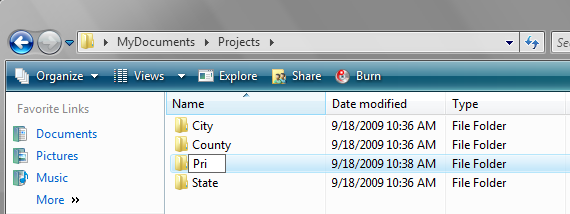
विंडोज फोल्डर को व्यवस्थित करने के लिए सबसे पहले थोड़ी प्लानिंग करनी है पेंसिल और कागज. मैं "के लिए एक मजबूत प्राथमिकता हैड्रिल द्वारा छेद बनाएं"विधि जब यह आयोजन की बात आती है। उदाहरण के लिए, आप एक फ़ोल्डर का उपयोग कर सकते हैं जिसे सामान्य रूप से "संगीत" या "एमपी 3" नाम दिया गया है। अंदर विभिन्न कलाकारों और एल्बमों से 857 अलग-अलग गाने हैं। मुझे यह बहुत अधिक व्यवस्थित लगता है। मेरे "म्यूज़िक" फोल्डर के अंदर, मेरे पास अलग-अलग शैलियों के संगीत के लिए अलग-अलग फ़ोल्डर हैं - "वैकल्पिक", "हार्ड रॉक", "क्लासिक रॉक", "कंट्री", और अच्छी तरह से, आपको बहाव मिलता है। शैली फ़ोल्डर के अंदर, मेरे पास प्रत्येक बैंड के लिए अलग-अलग फ़ोल्डर हैं। बैंड फ़ोल्डर्स के भीतर, मेरे पास एल्बमों के लिए अलग-अलग फ़ोल्डर हैं। अंत में, इन फ़ोल्डरों के अंदर वास्तविक एमपी 3 फाइलें हैं। यह बहुत काम की तरह लगता है, और यह हो सकता है, लेकिन रूपरेखा के निर्माण का पृष्ठभूमि काम करने से आपके संगठन को आने वाले लंबे समय तक सुरक्षित किया जाता है।
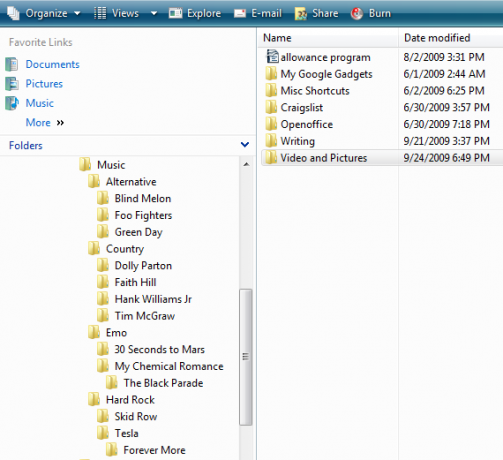
जब यह मुफ्त अनुप्रयोगों की बात आती है तो आपको संगठित होने में मदद करने के लिए बहुत कम हैं। सौभाग्य से, विंडोज़ आपके ऑपरेटिंग सिस्टम में इन कार्यों में से कई का निर्माण करता है। विंडोज को व्यवस्थित करने और अपने कपड़े पहनने के लिए आइकन और रंग टेम्पलेट्स के लिए बहुत सारे मुफ्त संसाधन हैं फ़ोल्डर्स, लेकिन जब मैं अपनी स्क्रीन को अपने आइकन पर साफ-सुथरे आइकन और चित्रों के साथ भरता हूं तो मैं उन्हें ढूंढता हूं ध्यान भंग।
प्रोग्राम लॉन्चर
संगठन, सुविधा और उत्पादकता के लिए आप जो वृद्धि नहीं करना चाहते हैं, उसमें शामिल हैं Launchy, जो आपको फाइल, फोल्डर, शॉर्टकट आदि की अनुमति देता है। एक साधारण Alt + Spacebar हॉटकी कॉम्बो के साथ अपनी उंगलियों पर। इस मुफ्त उपयोगिता की समीक्षा पहले MUO (देखें) पर की गई है Launchy लॉन्ची प्रोग्राम लॉन्चर के साथ अधिक उत्पादक कैसे बनें अधिक पढ़ें ).

थोक फ़ाइल का नामकरण
आप उपलब्ध कई थोक नामकरण उपयोगिताओं में से किसी एक पर विचार करना चाह सकते हैं। ये आपको उन न्यूट्री को खोजने और नष्ट करने की अनुमति देते हैं “DCIM002354 faster फ़ाइल नाम राइट-क्लिक करने और प्रत्येक को मैन्युअल रूप से नाम बदलने की तुलना में तेज़ी से। वे आपको विभिन्न क्षमताएं भी प्रदान करते हैं जैसे फ़ाइल नाम को सभी कैप में बदलना, सभी लोअरकेस, शब्दों को कैपिटलाइज़ करना और कई अन्य शून्य चीजें। MUO समीक्षा देखें नेमर कैसे विंडोज में नाम बदलें और बड़े पैमाने पर फ़ाइलों को हटाने के लिएक्या आप अपने बालों को खींच रहे हैं कि कैसे नाम बदलने या सैकड़ों या हजारों फ़ाइलों को हटाने के लिए? संभावना है, किसी और को पहले से ही गंजा है और यह पता लगा लिया। हम आपको सभी ट्रिक्स दिखाते हैं। अधिक पढ़ें .
फ़ाइल तुलनित्र
अंत में, यदि आप व्यवस्थित रखने के लिए बहुत सारे फ़ोल्डर्स का उपयोग करते हैं, तो आपको फ़ाइल तुलनित्र का उपयोग करने की आवश्यकता है। ये सामान्य रूप से हल्के उपयोगिताओं आपको मूल रूप से विंडोज एक्सप्लोरर को एक ऐसे प्रोग्राम के साथ बदलने की अनुमति देती हैं, जिसमें फ़ाइलों की तुलना करने, निर्देशिकाओं की अदला-बदली और नामकरण की कार्यक्षमता को जोड़ा गया है। आप अपनी फ़ाइलों की कई प्रतियां पा सकते हैं जो कई अलग-अलग निर्देशिकाओं में छिपी हुई हैं और आपकी फ़ाइलों को समेकित करती हैं, अनावश्यक बहुगुणों को हटाते हुए। मैं पुराने विंडोज फाइल मैनेजर से प्यार करता था, लेकिन अब मैं इसका उपयोग कर रहा हूं कमांडर, यह स्टेरॉयड पर फ़ाइल प्रबंधक की तरह लगता है।
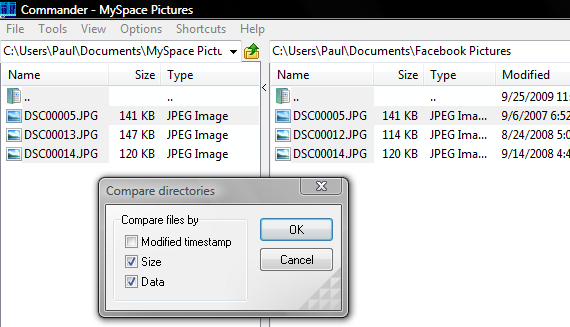
आप अपने कंप्यूटर को कैसे व्यवस्थित रखते हैं? आप फ़ाइलों को तेजी से कैसे खोजते हैं? विंडोज को व्यवस्थित करने के लिए आप किन मुफ्त उपयोगिताओं का उपयोग करते हैं? अपने विचार साझा करें।
मैं तीन का एक विवाहित पिता हूं। मैं फुल टाइम काम करता हूं और पार्ट टाइम लिखता हूं। मैं लेखन के माध्यम से अपनी पूर्णकालिक नौकरी से रिटायर होने की उम्मीद कर रहा हूं ताकि मैं दक्षिण कैरोलिना के पहाड़ों में एक केबिन खरीद सकूं और कैरियर लेखक बन सकूं।

